▶ 日程調整の流れ
日程調整の全体的な流れは以下の通りです。
- Step1
- 主催者が日程候補を作成し、調整相手に日程調整URLを案内します。
⇒「日程調整を依頼する(登録)」
- Step2
- 調整相手が日程調整ページを開き、日程候補ごとに参加できるか編集して返答します。
▶ 日程調整を依頼する(登録)
日程調整を依頼します。
- メニューパレットより、
 ミーティングアレンジアイコンをクリックします。
ミーティングアレンジアイコンをクリックします。
⇒日程調整一覧画面が表示されます。  ボタンをクリックします。
ボタンをクリックします。
⇒ミーティングの種類を選択するダイアログが表示されます。- ミーティングの種類「アポイント(社外)グループ」を選択します。
⇒新規登録画面が表示されます。 - 内容を入力し、最後に
 ボタンをクリックします。
ボタンをクリックします。
⇒日程調整URLを調整相手に案内できる状態になります。 - 調整相手が返答するための日程調整URLを案内します。
メール機能を利用して日程調整URLを知らせる場合
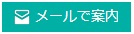 ボタンまたは
ボタンまたは ボタンをクリックし、使用するメールの種類を選択します。
ボタンをクリックし、使用するメールの種類を選択します。
⇒日程調整URLが転記されたメール作成画面が開きます。
必要に応じて内容を入力し、メールを送信してください。
日程調整URLをコピーして知らせる場合 ボタンをクリックし、日程調整URLをコピーします。
ボタンをクリックし、日程調整URLをコピーします。
利用するツールに日程調整URLを貼り付けて案内してください。
補足
- 日程調整URLからは日程調整ページが開きます。
詳しい説明は「ミーティングアレンジ 日程調整ページ」を参照ください。 - コラボの社外メールから送信した時に調整相手を自動登録します。
[自動登録する条件]- 日程調整ページから遷移して、送信時のメール本文に該当の日程調整URLが記載されている
- メール画面でスケジュールパネルから日程調整URLをコピーし、メール本文に該当URLが記載されている
ミーティングの種類ごとに自動登録内容に違いがあります。
| 対象 | 制限 |
|---|---|
| Toに含まれる宛先 | 調整相手に登録可能な数まで |
日程調整の登録画面
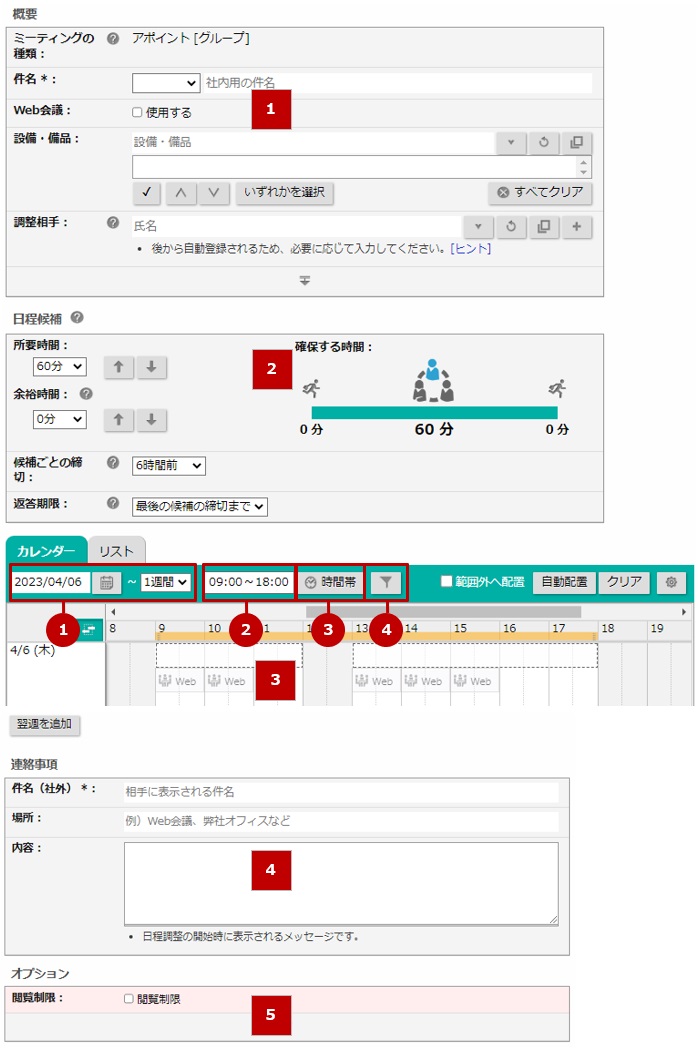
![]() 概要
概要
| 項目 | 説明 |
|---|---|
| ミーティングの種類 | 概要を入力します。 各項目の詳細はこちらを参照してください。 |
| 件名 | |
| 主催者 | |
| 参加者 | |
| 社内調整 | |
| Web会議 | |
| 設備・備品 | |
| 調整相手 |
![]() 日程候補(条件)
日程候補(条件)
| 項目 | 説明 |
|---|---|
| 所要時間 | 候補とする条件を指定します。 各項目の詳細はこちらを参照してください。 |
| 余裕時間 | |
| 確保する時間 | |
| 候補ごとの締切 | |
| 返答期限 |
![]() 日程候補
日程候補
| 項目 | 説明 |
|---|---|
| ①開催期間 | 候補とする日時を指定します。 各項目の詳細はこちらを参照してください。 |
| ②開催時間 | |
| ③時間帯 | |
| ④候補対象 | |
| 候補 | |
| 範囲外へ配置 | |
| クリア | |
| リセット |
![]() 連絡事項
連絡事項
| 項目 | 説明 |
|---|---|
| 件名(社外) | 日程の連絡事項を入力します。 各項目の詳細はこちらを参照してください。 |
| 場所 | |
| 内容 |
![]() オプション
オプション
| 項目 | 説明 |
|---|---|
| 閲覧制限 | 日程調整の公開方法や登録方法を設定します。 各項目の詳細はこちらを参照してください。 |
| 調整相手の公開 | |
| 仮予約 | |
| 日程確定時の予定登録 | |
| 日程の自動確定 | 調整相手全員が参加可能な日程があった場合、優先度を加味してスケジュールまたは商談情報を自動作成します。 自動作成する場合、チェックを入れて優先度を指定してください。 項目の優先度は項目名をクリックすると優先度を変更できます。 作成されるスケジュールまたは商談情報の開始時間は、優先度で指定した並びの先頭のもので作成されます。 ・優先度(日付):日付で優先順位をつけます。同日であれば同じ優先度です。 ・優先度(開始時間):開始時間が指定した時間帯に属するものがあれば優先します。指定時間帯以外は同じ優先度です。 ・優先度(スコア):優先度指定の結果が同じものが複数ある場合、返答のスコア順とします。 |
補足1
- 日程候補の枠は主催者(主催者、参加者、設備・備品)のスケジュールを加味しています。
- 候補とした時間帯が別の予定で埋まった場合、重複する時間の候補が自動的に除外されダブルブッキングを防ぎます。
- 日程調整完了時に自動作成される予定には日程調整で入力した内容が転記されます。
- 上記の詳細は「日程調整とスケジュールの関係」を参照してください。
補足2
- 日程調整を登録時、条件を満たすとアシスタントが以下のアシストをします。
- 類似スケジュールで利用した設備・備品を提案
- 類似スケジュールの開催時間をお知らせ
- 主催者や設備・備品の予定に空きがある候補を提案
表示例)設備・備品を提案の場合
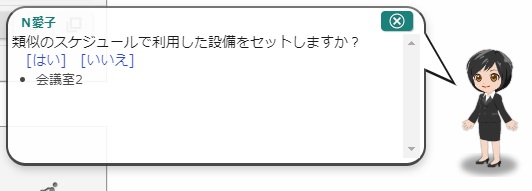
※こちらの機能を利用するためにはアシスタント機能の利用ライセンスが必要です。
※アシスタントを表示する必要があります。
▶ 日程調整を編集する
- メニューパレットより、
 ミーティングアレンジアイコンをクリックします。
ミーティングアレンジアイコンをクリックします。
⇒日程調整一覧画面が表示されます。 - 編集する日程調整の件名をクリックします。
⇒参照画面が表示されます。  ボタンをクリックします。
ボタンをクリックします。
⇒編集画面が表示されます。- 内容を入力し、
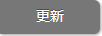 ボタンをクリックします。
ボタンをクリックします。
▶ 日程調整を再利用する
- メニューパレットより、
 ミーティングアレンジアイコンをクリックします。
ミーティングアレンジアイコンをクリックします。
⇒日程調整一覧画面が表示されます。 - 再利用する日程調整の件名をクリックします。
⇒参照画面が表示されます。  ボタンをクリックします。
ボタンをクリックします。
⇒登録画面が表示されます。- 内容を入力し、
 ボタンをクリックします。
ボタンをクリックします。
▶ 日程調整を参照する
- メニューパレットより、
 ミーティングアレンジアイコンをクリックします。
ミーティングアレンジアイコンをクリックします。
⇒日程調整一覧画面が表示されます。 - 参照する日程調整の件名をクリックします。
⇒参照画面が表示されます。
日程調整の参照画面
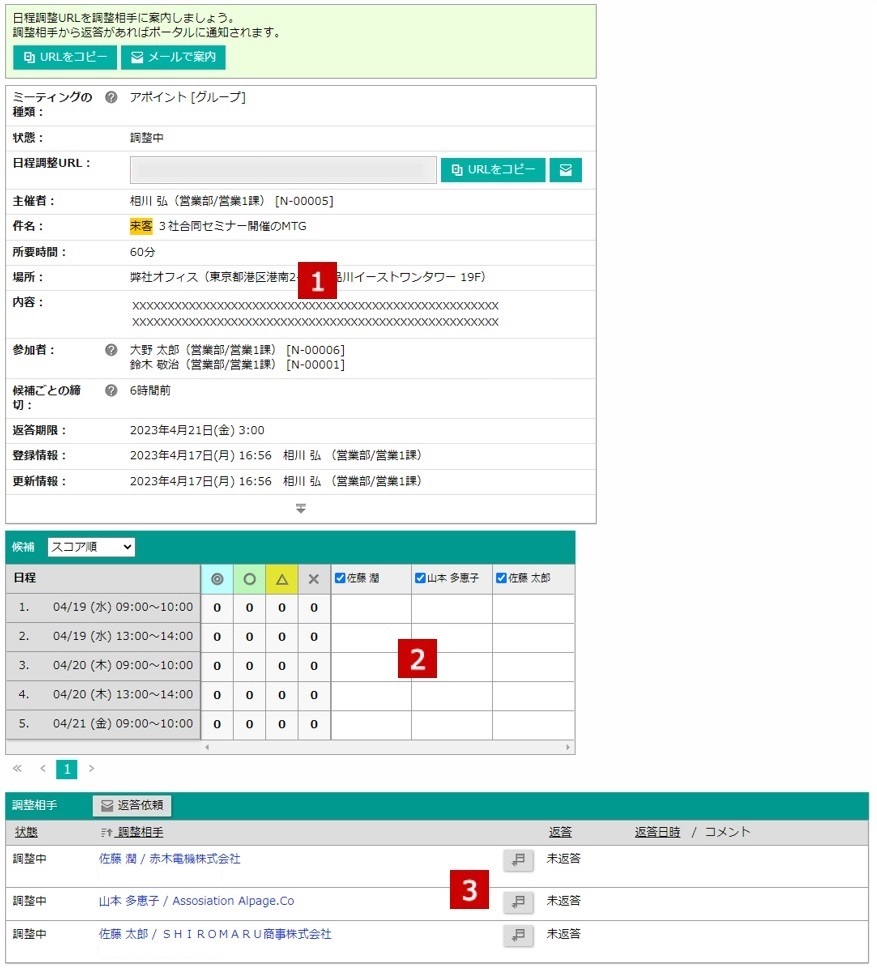
![]() 概要
概要
| 項目 | 説明 |
|---|---|
| 日程調整の内容 | 場所や所要時間など日程の概要が表示されます。 詳細はこちらを参照してください。 |
![]() 候補の集計結果
候補の集計結果
| 項目 | 説明 |
|---|---|
| 返答結果 | 調整相手が候補ごとに返答した結果が表示されます。 ・候補の並び順はプルダウンで切り替えられます。 (候補の評価ごとに指定の並び順が反映します) 調整相手が返答時にコメントを入れている場合は、コメントの内容も表示されます。 [返答の意味] 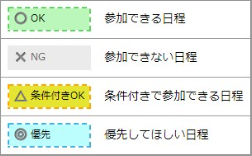 |
![]() 調整相手
調整相手
| 項目 | 説明 |
|---|---|
| 返答依頼 | 調整相手ごとの返答結果が表示されます。 詳細はこちらを参照してください。 |
| 状態 | |
| 調整相手 | |
| スケジュール | |
| 返答 | |
| 返答日時 | |
| コメント |
補足
- 社内調整機能を使用した場合に、社内と社外を切り替えるタブが表示されます。
社内タブについてはこちらを参照ください。
▶ 日程を確定する
調整相手の返答を確認し、日程を確定する操作について説明します。
日程を確定すると、スケジュールまたは商談情報が自動作成されます。
- 日程を確定する日程調整の参照画面を開きます。
- 候補を確認し、日程を確定する時間帯をクリックします。
⇒スケジュール確定ダイアログが表示されます。 - 開始時間を選択し、
 ボタンをクリックします。
ボタンをクリックします。
確定すると日程が自動登録されます。
補足
- 日程を確定できるのは、主催者または閲覧できる社員です。
- 日程の確定は1回のみです。
- 現在時刻が候補の確定締切(候補の開始時間から30分前)を超えると、その候補を選択することができなくなります。
- 返答がない調整相手には、日程確定の連絡が自動送信されません。ご注意ください。
スケジュール確定ダイアログ
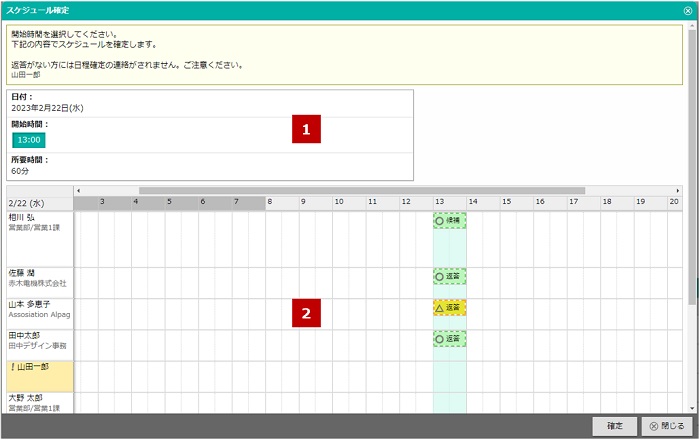
![]()
| 項目 | 説明 |
|---|---|
| 日付 | 確定する日付が表示されます。 |
| 開始時間 | 確定する開始時間を選択した状態で表示されます。 |
| 所要時間 | 確定する所要時間が表示されます。 |
![]()
| 項目 | 説明 |
|---|---|
| カレンダー | 返答結果や日程調整の対象スケジュールがまとめて表示されます。 日程を確定するさいの情報としてご活用ください。 ※調整相手に!マークがついている方は未返答です。 |
補足
- 自動作成されるスケジュールの詳細は「日程調整とスケジュールの関係」を参照してください。
- 日程が確定すると、日程調整の参照画面にスケジュールへのリンクが表示されます。
表示例)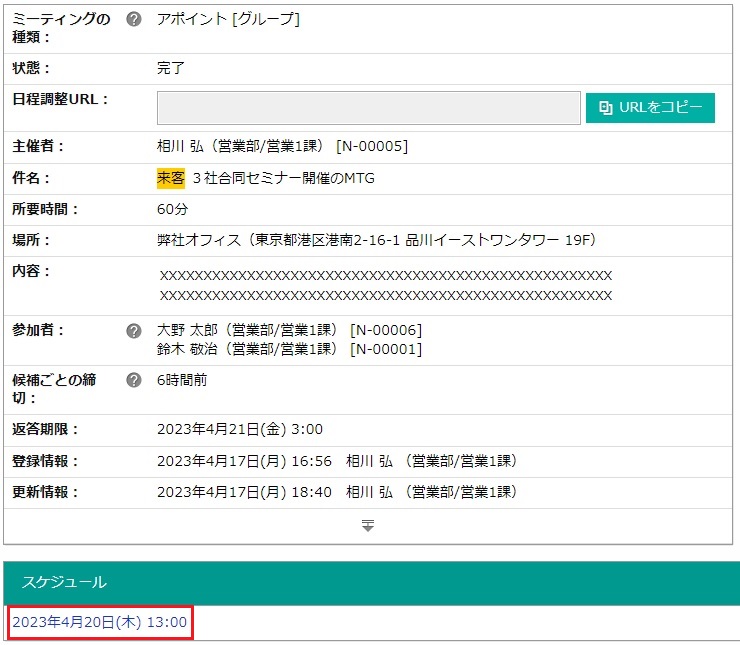
▶ 日程を再調整する
別日程を希望など都合がつかなかった場合、日程を再調整します。
- 再調整する日程調整の参照画面を開きます。
 ボタンをクリックします。
ボタンをクリックします。
⇒編集画面が表示されます。- 候補などを修正し、
 ボタンをクリックします。
ボタンをクリックします。
調整相手の返答がリセットされ未返答に戻ります。
再度、日程調整URLを案内し、日程調整を依頼してください。
